スポンサーリンク
背景画像の上に別の画像を重ねて1枚の画像に編集したいが「余白」部分がくりぬかれてしまう、といった困り事の解決方法について解説いたします。
伝えたいことを手っ取り早く伝える手段として「画像」は非常に有効であり、エクセルの画像メニューも充実しており、WordやPowerPointなどの他のOfficeツールでも共通化されているので便利になりました。
「エクセルは表計算ツールだから画像をベタベタ貼り付けるな!」と言う方がいまだに社内におられたら相当昔の迷信にとらわれておられるので、卒業されるまでそっとしておいてあげましょう。
エクセルの「表計算」は機能的側面であって、目的は「分析」であるはずです。そして「分析」の目的は分析内容の「共有」です。じょうずに共有するためには「伝える」ための技術が必要になってくる、と考えるのが自然です。
↓ 簡単動画からご覧ください。
スポンサーリンク
重ねたい画像の余白を透明にする方法
余白も貼り付いてしまう…
①図のように、探してきた2枚のイラスト画像を重ね合わせて1枚の画像に加工したいことはよくあると思います。

②でも重ねたい画像に「余白」があると、余白が白く塗りつぶされてしまいます。重ねたいのはイラスト部分だけなのですが…。
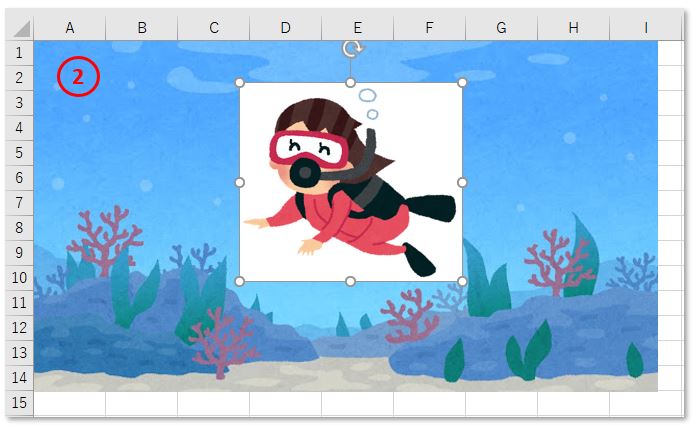
透明化の方法
③重ねる側の画像をダブルクリックして「図ツール」メニューを出し、「色」を選択します。

④「透明色を指定(S)」をクリックします。
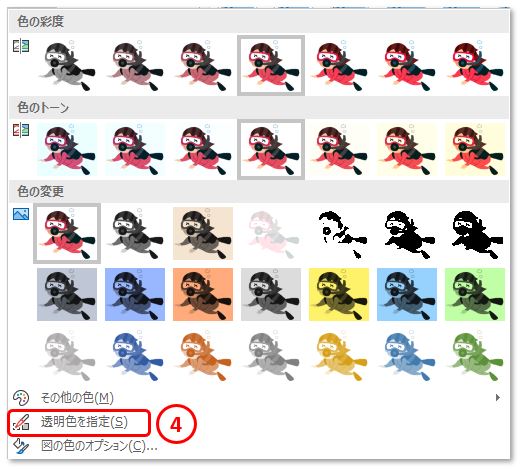
⑤出て来たカッターマークを使って、透明化したい部分を指定します。
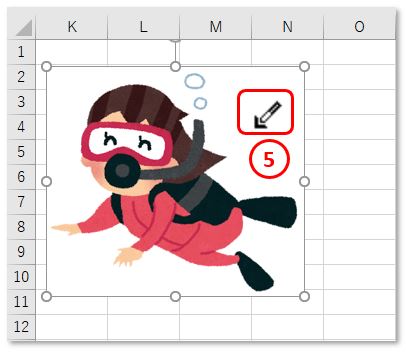
透明化完成
⑥背景画像の上にあらためて重ねると、余白が透明化された1枚の画像に加工できました。
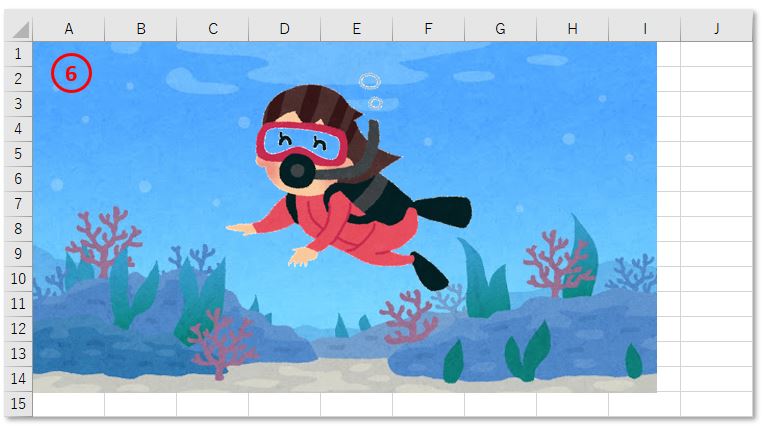
スポンサーリンク
スポンサーリンク





